2020/03/07
菜鳥救星Word教學:帶圈文(數)字怎麼打?

文、菜鳥編
在Word中,可以使用「插入符號」功能中的圓圈數字符號,快速地插入帶有圓圈效果的數字。這方式屬於標準的萬國碼(unicode),所以在網路上看到這類型的符號也可透過複製貼上的方式,即使沒有安裝對應的字體也可以顯示。
插入圓圈數字大家最熟悉的就是選定Wingdings字型,可以快速的應用1到10的圓圈符號。

不過Wingdings系列的字體數字最多只能選擇到10, Arial Unicode MS字型可以選擇到20。

除了使用插入符號的方式之外,你也可以直接輸入字元代碼來完成。以下圖來說,1的圓圈符號字元代碼就是「2460」。

在Word中可直接輸入2460後,按下「Alt+X」就可以立即轉換成對應的帶圈字符。

分享一下0-20的對應代碼:
| ⓪ | 24ea |
| ① | 2460 |
| ② | 2461 |
| ③ | 2462 |
| ④ | 2463 |
| ⑤ | 2464 |
| ⑥ | 2465 |
| ⑦ | 2466 |
| ⑧ | 2467 |
| ⑨ | 2468 |
| ⑩ | 2469 |
| ⑪ | 246a |
| ⑫ | 246b |
| ⑬ | 246c |
| ⑭ | 246d |
| ⑮ | 246e |
| ⑯ | 246f |
| ⑰ | 2470 |
| ⑱ | 2471 |
| ⑲ | 2472 |
| ⑳ | 2473 |
不過說了這麼多,最多也只能選擇到20的圓圈數字,如果有特殊數字需求或是需要使用到文字又該怎麼處理?這時候就需要透過「圍繞字元」來處理。

選取文字後,按下圍繞字元就可看到設定視窗,Word中提供的不只有圓圈,還提供方形、三角、菱形的應用。

很快地就可以將文字轉換成帶有圓圈邊框的效果。

不過,當調整字體大小時,就會發生下面的狀況,文字會超出圓圈之外。

解決的方式就是透過變數的修改來完成,關於變數的應用可以參考「Word教學:一頁兩頁碼的設定」,按下「Alt + F9」來進行編輯。

在編輯模式下,分別將圓圈的字體變大。

完成後,再次按下「Alt+F9」,就完成修改了。

可能有些人會使用文繞圖來完成這效果,但是這種圖形加上文字方塊的效果,可能會造成文本的內容不好調整,所以如果有特殊需求,最好建議使用圍繞字元來完成會比較好。
加入菜鳥救星官方Line並回覆「我想看文章」,不定期獲得更多知識吧!
不同頻道,不同知識!
 影音後製剪輯實戰課(Final Cut Pro篇)
影音後製剪輯實戰課(Final Cut Pro篇)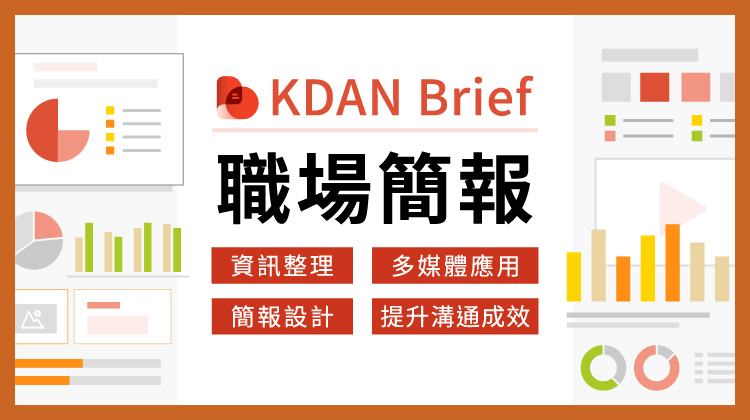 Kdan Brief職場簡報
Kdan Brief職場簡報